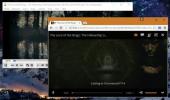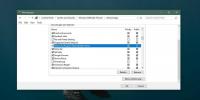حدد وإزالة لون من صورة وإضافة شفافية
إذا كنت معتادًا على أداة Photoshop ، فقد تعرف ما تقوم به أداة Wand وكيف يمكنك استخدامها لتنظيف الصورة بسرعة. قد تكون أداة lasso أكثر ملاءمة لهذا الغرض ولكنها عملية تنظيف لها علاقة أيضًا مدى كثافة الصورة من حيث الأشياء وكم من الوقت والصبر لديك للجلوس خلال معالجة. محول صور شفاف هو تطبيق Windows مجاني يجعل العملية أسهل إلى حد كبير ؛ يتيح لك تحديد لون في الصورة وإزالته بالكامل من الصورة. يمكنك اختيار مستوى العتبة وتغيير حجم الصورة إذا كنت تريد. إذا كانت لديك صورة بخلفية بيضاء ، يمكنك استخدام التطبيق لمحوها وتقليل حجمها.
تثبيت محول الصور الشفاف ؛ يمكنك الانطلاق منه لأنه لا يحاول التسلل في أي شيء إضافي. انقر فوق "تحديد صورة" ، ثم استعرض الصورة التي تريد تنظيفها. بمجرد التحديد والظهور في جزء العرض ، مرر مؤشر الماوس فوقه وحدد اللون الذي تريد حذفه. يعرض مربع معاينة اللون أسفل جزء العرض اللون الذي يتواجد فيه المؤشر حاليًا. انقر لتحديد اللون.
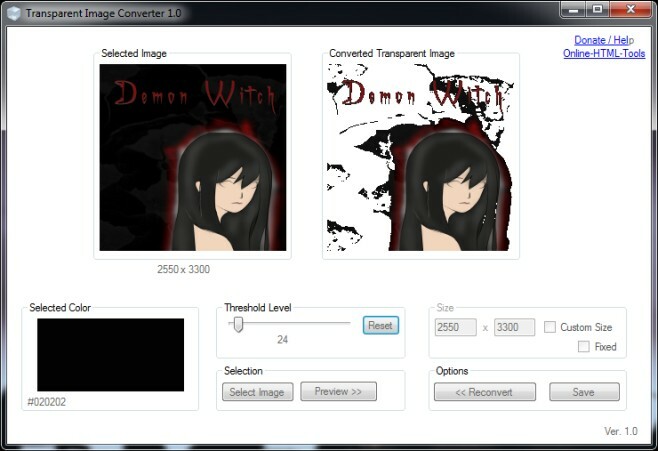
اضبط مستوى العتبة ثم انقر فوق معاينة لترى كيف ستبدو الصورة بمجرد إزالة اللون. يمكنك استخدام الصورة "نظيف" مرة أخرى وإزالة لون ثان منها بالنقر على زر "إعادة التحويل". سوف يرسل الصورة التي تم تنظيفها إلى جزء العرض حيث يمكنك بعد ذلك تحديد لون آخر لإزالته منه. لتغيير حجم الصورة ، حدد المربع حجم مخصص ثم أدخل أبعادًا جديدة للصورة. انقر فوق حفظ ، وبذلك تكون قد انتهيت.
تثبيت محول الصور الشفاف لنظام التشغيل Windows
بحث
المشاركات الاخيرة
تشغيل الفيديو من خلال Chromecast وتوجيه الصوت عبر جهاز الكمبيوتر أو جهاز Mac
لا يسمح لك Chromecast بفصل دفق الصوت والفيديو لأي وسائط تريد تشغيله...
تحويل ملف تخصيص مجانا والمعالج
بالنسبة للمستخدمين الذين غالبًا ما يحتاجون إلى تحويل العديد من المل...
كيفية إزالة تطبيق من Windows Defender على Windows 10
برنامج Windows Defender إما يحظر أو يحذر من تشغيل جميع أنواع التطبي...